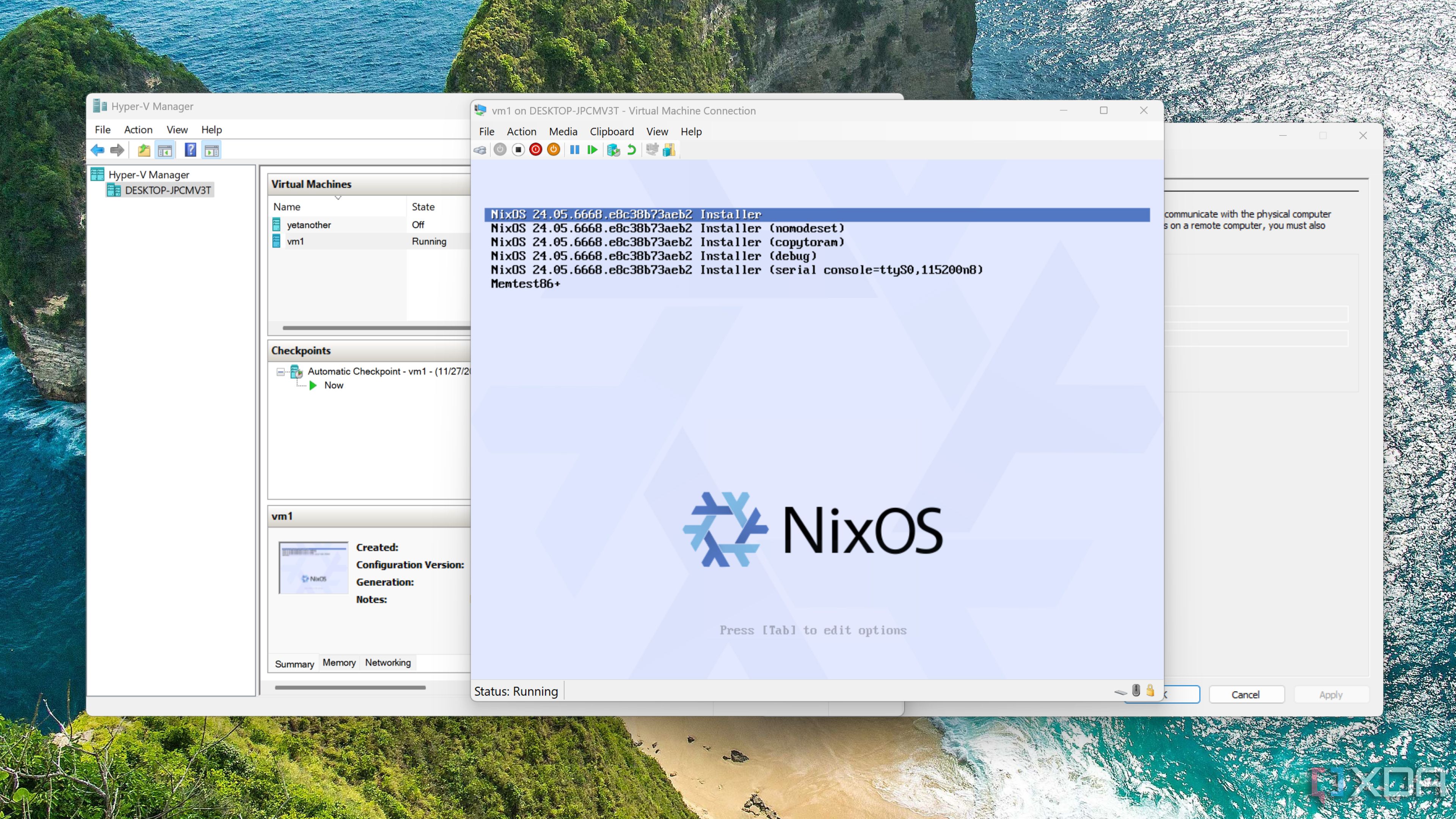Когда вы ищете лучшую операционную систему для своей домашней лаборатории, вы столкнетесь с множеством крутых дистрибутивов, начиная от сверхпопулярного Proxmox и заканчивая хардкорным, ориентированным на производство Harvester. Однако вы, вероятно, заметили, что большинство этих операционных систем представляют собой дистрибутивы Linux, в то время как Windows практически не существует в домашних лабораторных условиях.
Но это не значит, что вы не можете использовать компьютер с Windows для домашних проектов. Фактически, эти четыре настройки могут превратить ваш компьютер с Windows 11 в надежную рабочую станцию для автономного хостинга и экспериментов.
4
Настройка дисковых пространств и сетевых ресурсов
И вуаля, у вас есть приличный импровизированный NAS.
Хотите верьте, хотите нет, но Windows 11 поставляется со всеми утилитами, которые вам понадобятся на простом сервере для обмена файлами и резервного копирования, а это означает, что вам не придется баловаться с TrueNAS Scale, Unraid или OpenMediaVault. Для простой настройки NAS вы можете просто изменить настройки сети и общего доступа к файлам, чтобы другие устройства в вашей домашней сети могли получить доступ к содержимому системы.
И это еще до того, как вы добавите в эту смесь дисковые пространства. Хотя они не совсем то же самое, что выделенная конфигурация RAID, дисковые пространства функционируют аналогичным образом, позволяя использовать несколько дисков для создания зеркальных пулов и пулов четности для более надежной настройки. Примите во внимание сторонние инструменты создания снимков и резервного копирования, которые вы можете установить на свой компьютер с Windows 11, и станет ясно, как флагманская ОС Microsoft может работать в качестве операционной системы NAS в крайнем случае.
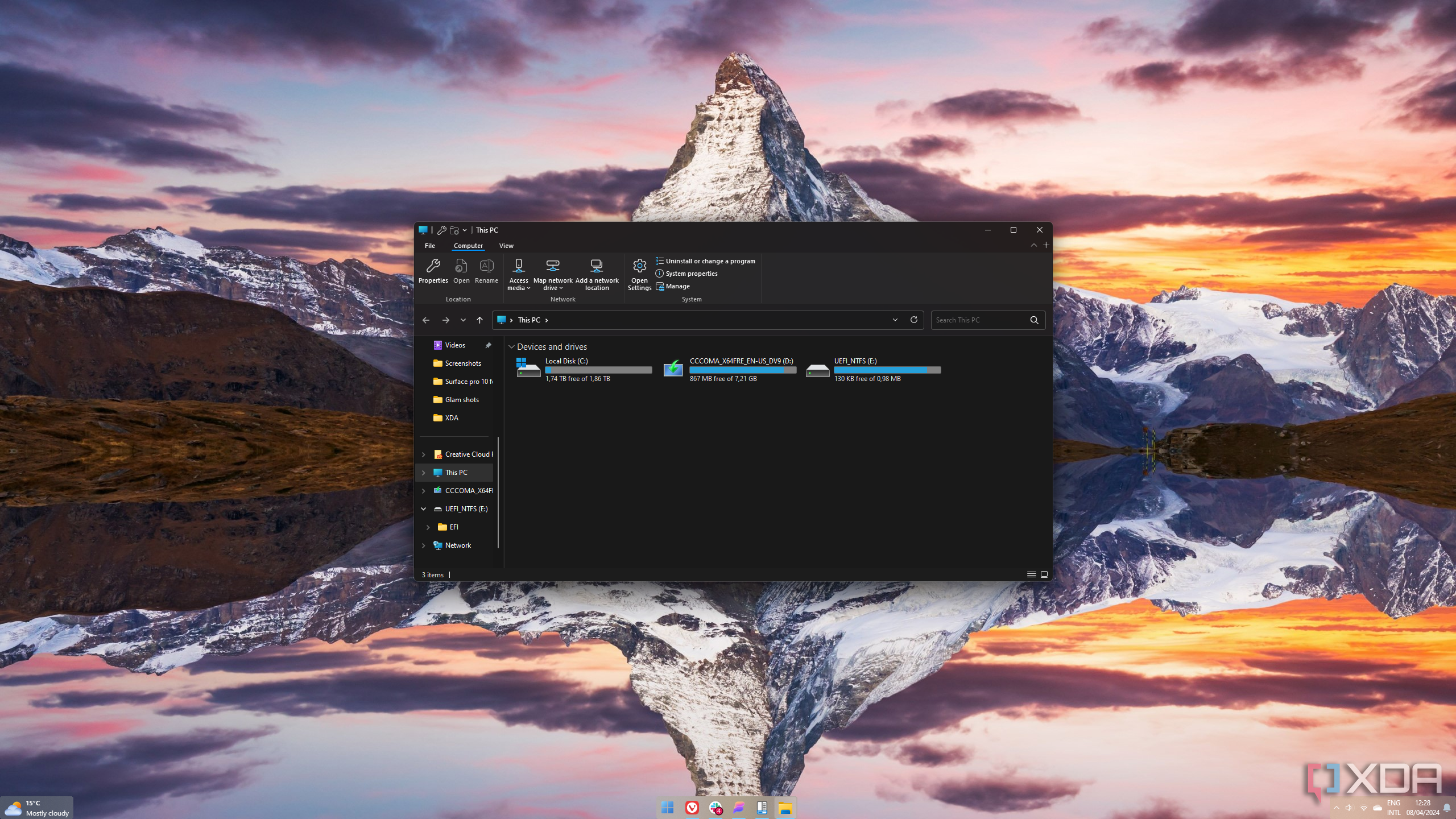
Связанный
Как настроить и использовать Windows в качестве сетевого хранилища (NAS)
Экономьте деньги, используя старый компьютер для чего-то нового.
3
Запуск гипервизоров типа 2
VirtualBox или рабочая станция VMware Pro: Выбери свой яд!
Благодаря гипервизорам типа 2, таким как VirtualBox и VMware Workstation. Proвы можете развернуть виртуальные машины непосредственно поверх системы Windows 11 и воплотить в жизнь большинство идей вашего домашнего сервера. Хотя VirtualBox и VMware Workstation не могут превзойти своих аналогов типа 1 по производительности, Pro оснащены множеством передовых функций сети, хранения и виртуализации.
Кроме того, они чрезвычайно просты в настройке и эксплуатации — до такой степени, что я бы рекомендовал большинству новичков начать путешествие в домашнюю лабораторию с гипервизора Type-2 вместо того, чтобы сразу же использовать пустую платформу виртуализации. Сам факт того, что можно запустить Proxmox внутри виртуальной машины VirtualBox и при этом получить достойную производительность, является свидетельством возможностей гипервизоров типа 2 для любителей.
2
Включить Hyper-V
Вам не нужна Windows 11 Pro/Enterprise для запуска Hyper-V
Если вам нужна более высокая производительность ваших виртуальных машин или вы хотите получить практический опыт работы с гипервизором промышленного уровня, вы будете рады узнать, что Hyper-V можно настроить в Windows 11, включая домашнюю версию ОС.
Хотя вы потеряете возможность использовать песочницу Windows, остальные функции Hyper-V 2019 Server все еще присутствуют в домашней версии платформы. Тем не менее, вам понадобится приличный ПК для запуска виртуальных машин на Hyper-V, что делает контейнеры лучшим вариантом для самостоятельных рабочих нагрузок…
1
Настройте рабочий стол Docker
Размещение ваших любимых сервисов
В отличие от невероятно высокого потребления ЦП и памяти виртуальных машин, контейнерные приложения требуют довольно мало ресурсов. Благодаря Docker Desktop вы можете развернуть большинство популярных автономных инструментов на компьютерах с Windows 11 с недостаточной производительностью.
Хотя процесс установки Docker Desktop в Windows 11 немного сложнее, чем в дистрибутивах Linux, это по-прежнему фантастический инструмент для тех, кто работает под управлением флагманской ОС Microsoft. Просто убедитесь, что вы правильно настроили WSL2 для обеспечения наилучшей совместимости и производительности.
Платформы виртуализации по-прежнему имеют свои преимущества
Если вы последовали всем этим советам, у вас должна быть высокопроизводительная домашняя лаборатория, настроенная на Windows 11. Однако есть несколько причин, по которым вам следует избегать использования Windows. Начнем с того, что ОС потребляет ресурсы так, как будто завтра не наступит, особенно если сравнить ее со средним дистрибутивом Linux, не говоря уже о выделенной платформе виртуализации. Кроме того, проблемы безопасности гораздо более распространены в Windows по сравнению с другими операционными системами, и мне даже не нужно подробно останавливаться на кошмарных проблемах, связанных с обновлениями, от которых страдает сообщество Windows. Но если у вас есть терпение святого и вы готовы не обращать внимания на эти проблемы, нет ничего плохого в настройке домашнего сервера на ПК с Windows 11.

Связанный
Это, несомненно, лучшее приложение для приборной панели для вашей домашней лаборатории.
На домашней странице есть все: от элегантного пользовательского интерфейса до бесконечных возможностей настройки!